サービスアプライアンスでソフトウェアのインストールを開始します
 変更を提案
変更を提案


ゲートウェイノードまたは管理ノードを SG100 または SG1000 サービスアプライアンスにインストールするには、アプライアンスに含まれている StorageGRID アプライアンスインストーラを使用します。
-
アプライアンスをラックに設置し、ネットワークに接続し、電源を投入しておく必要があります。
-
StorageGRID アプライアンスインストーラを使用してアプライアンスのネットワークリンクと IP アドレスを設定する必要があります。
-
ゲートウェイノードまたは非プライマリ管理ノードをインストールする場合は、 StorageGRID グリッドのプライマリ管理ノードの IP アドレスを確認しておきます。
-
StorageGRID アプライアンスインストーラの IP 設定ページに表示されるすべてのグリッドネットワークサブネットを、プライマリ管理ノードのグリッドネットワークサブネットリストで定義する必要があります。
これらの必要な準備作業の実行手順については、 SG100 または SG1000 サービスアプライアンスのインストールとメンテナンスの手順を参照してください。
-
サポートされているWebブラウザを使用する必要があります。
-
アプライアンスに割り当てられている IP アドレスのいずれかを確認しておく必要があります。管理ネットワーク、グリッドネットワーク、またはクライアントネットワークの IP アドレスを使用できます。
-
プライマリ管理ノードをインストールする場合は、このバージョンの StorageGRID 用の Ubuntu または Debian のインストールファイルが必要です。
最新バージョンの StorageGRID ソフトウェアは、製造時にサービスアプライアンスにプリロードされています。プリロードバージョンのソフトウェアが StorageGRID 環境で使用されているバージョンと同じ場合、インストールファイルは必要ありません。
SG100 または SG1000 サービスアプライアンスに StorageGRID ソフトウェアをインストールするには、次の手順を実行します。
-
プライマリ管理ノードの場合は、ノードの名前を指定し、必要に応じて適切なソフトウェアパッケージをアップロードします。
-
非プライマリ管理ノードまたはゲートウェイノードの場合は、プライマリ管理ノードの IP アドレスとノードの名前を指定または確認します。
-
インストールを開始し、ボリュームの設定とソフトウェアのインストールが行われている間待機します。
-
プロセスの途中でインストールが一時停止します。インストールを再開するには、 Grid Manager にサインインして、保留状態のノードを障害ノードの代わりとして設定する必要があります。
-
ノードを設定すると、アプライアンスのインストールプロセスが完了してアプライアンスがリブートされます。
-
ブラウザを開き、 SG100 または SG1000 サービスアプライアンスの IP アドレスのいずれかを入力します。
https://Controller_IP:8443StorageGRID アプライアンスインストーラのホームページが表示されます。
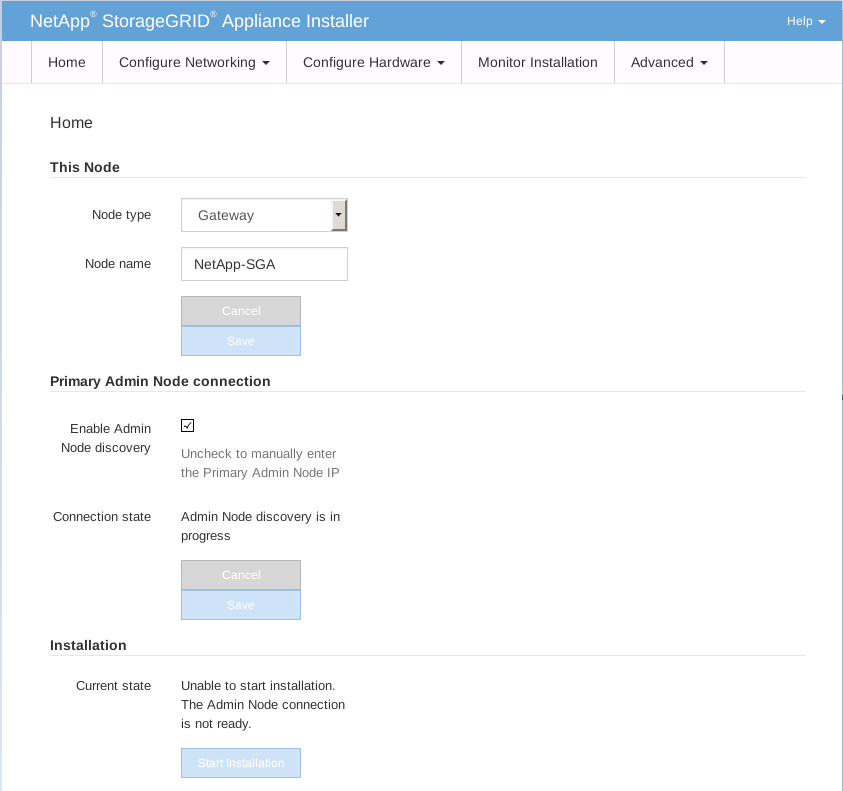
-
プライマリ管理ノードをインストールするには、次の手順に従います。
-
このノードセクションで、 * ノードタイプ * に * プライマリ管理者 * を選択します。
-
[ ノード名 *] フィールドに ' リカバリするノードに使用されていた名前を入力し '[ 保存 *] をクリックします
-
[ インストール ] セクションで、 [ 現在の状態 ] の下に表示されているソフトウェアバージョンを確認します
インストールできるソフトウェアのバージョンが正しい場合は、に進みます インストール手順。
-
別のバージョンのソフトウェアをアップロードする必要がある場合は、 * 詳細設定 * メニューで * StorageGRID ソフトウェアのアップロード * を選択します。
[Upload StorageGRID Software] ページが表示されます。
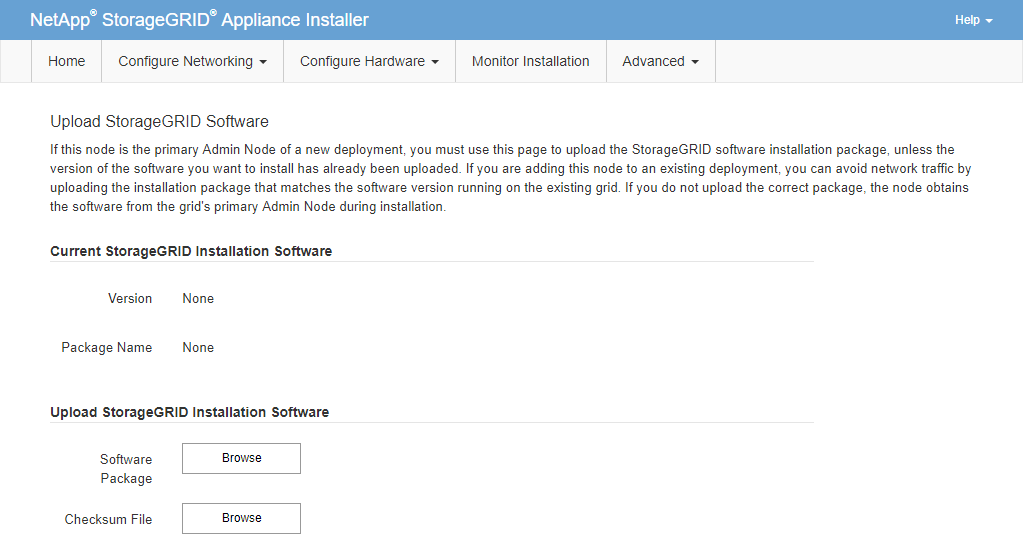
-
[* 参照 ] をクリックして、 StorageGRID ソフトウェア用の * ソフトウェア・パッケージ * および * チェックサム・ファイル * をアップロードします。
選択したファイルが自動的にアップロードされます。
-
StorageGRID アプライアンス・インストーラのホームページに戻るには、 * ホーム * をクリックします。
-
-
ゲートウェイノードまたは非プライマリ管理ノードをインストールするには、次の手順を実行します。
-
このノードセクションで、 * ノードタイプ * には、リストアするノードのタイプに応じて * ゲートウェイ * または * 非プライマリ管理 * を選択します。
-
[ ノード名 *] フィールドに ' リカバリするノードに使用されていた名前を入力し '[ 保存 *] をクリックします
-
プライマリ管理ノードの接続セクションで、プライマリ管理ノードの IP アドレスを指定する必要があるかどうかを確認します。
プライマリ管理ノードまたは ADMIN_IP が設定された少なくとも 1 つのグリッドノードが同じサブネットにある場合は、 StorageGRID アプライアンスインストーラがこの IP アドレスを自動的に検出します。
-
この IP アドレスが表示されない場合や変更する必要がある場合は、アドレスを指定します。
オプション 説明 IP を手動で入力します
-
Enable Admin Node discovery * チェックボックスの選択を解除します。
-
IP アドレスを手動で入力します。
-
[ 保存( Save ) ] をクリックします。
-
新しい IP アドレスの接続状態が「 ready 」になるまで待機します。
接続されたすべてのプライマリ管理ノードの自動検出
-
Enable Admin Node discovery * チェックボックスを選択します。
-
検出された IP アドレスのリストから、このサービスアプライアンスを導入するグリッドのプライマリ管理ノードを選択します。
-
[ 保存( Save ) ] をクリックします。
-
新しい IP アドレスの接続状態が「 ready 」になるまで待機します。
-
-
インストールセクションで、現在の状態がノード名のインストールを開始する準備ができていること、および * インストールの開始 * ボタンが有効になっていることを確認します。
[Start Installation* (インストールの開始) ] ボタンが有効になっていない場合は、ネットワーク設定またはポート設定の変更が必要になることがあります。手順については、使用しているアプライアンスのインストールとメンテナンスの手順を参照してください。
-
StorageGRID アプライアンスインストーラのホームページで、 * インストールの開始 * をクリックします。
現在の状態が「 Installation is in progress 」に変わり、「 Monitor Installation 」ページが表示されます。
モニタのインストールページに手動でアクセスする必要がある場合は、メニューバーから * モニタのインストール * をクリックします。



